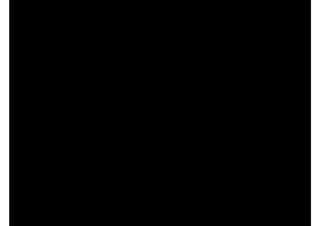
Activesync
- 1. ASISTENTE DIGITAL PERSONAL GESTIÓN DOCENTE Jacinto D. Cabrera Rodríguez
- 2. ASISTENTE DIGITAL PERSONAL GESTIÓN DOCENTE Jacinto D. Cabrera Rodríguez José Quesada Fernández
- 3. ASISTENTE DIGITAL PERSONAL GESTIÓN DOCENTE Instalación, configuración y sincronización. Microsoft ActiveSync Jacinto D. Cabrera Rodríguez José Quesada Fernández
- 4. ASISTENTE DIGITAL PERSONAL GESTIÓN DOCENTE Microsoft ActiveSync ActiveSync es una pequeña aplicación de Microsoft para sincronizar la información entre tu PC y un dispositivo portátil, como puede ser un PocketPC. Jacinto D. Cabrera Rodríguez José Quesada Fernández
- 5. ASISTENTE DIGITAL PERSONAL GESTIÓN DOCENTE Microsoft ActiveSync ActiveSync nos incluirá un acceso directo en Mi PC a un dispositivo móvil. Dicho acceso directo será útil cuando conectemos nuestro dispositivo móvil a nuestro ordenador. En ese momento podremos ver la información que hay en dicho dispositivo. Jacinto D. Cabrera Rodríguez José Quesada Fernández
- 6. ASISTENTE DIGITAL PERSONAL GESTIÓN DOCENTE Microsoft ActiveSync ActiveSync además es muy fácil de utilizar, y permite la conexión entre dispositivos a través de USB o bluetooth, facilitando al usuario la exploración de carpetas y ficheros, o la sincronización de la agenda y la bandeja de entrada de Microsoft Outlook. Jacinto D. Cabrera Rodríguez José Quesada Fernández
- 7. ASISTENTE DIGITAL PERSONAL GESTIÓN DOCENTE Microsoft ActiveSync. Instalación Para la instalación de ActiveSync en nuestro equipo necesitamos el cd incluido en la caja de color azul (identificado con el anagrama de Windows Mobile). Vamos a ver los distintas fases de la instalación y configuración de la herramienta. Jacinto D. Cabrera Rodríguez José Quesada Fernández
- 8. ASISTENTE DIGITAL PERSONAL GESTIÓN DOCENTE Microsoft ActiveSync. Instalación Primera ventana. Aparecerá automáticamente al insertar el CD. Seleccionamos el idioma “Español”. PULSAMOS SIGUIENTE Jacinto D. Cabrera Rodríguez José Quesada Fernández
- 9. ASISTENTE DIGITAL PERSONAL GESTIÓN DOCENTE Microsoft ActiveSync. Instalación Segunda ventana de instalación ELEGIMOS LA PRIMERA OPCIÓN Jacinto D. Cabrera Rodríguez José Quesada Fernández
- 10. ASISTENTE DIGITAL PERSONAL GESTIÓN DOCENTE Microsoft ActiveSync. Instalación Tercera ventana de instalación Estas opciones vienen marcadas por defecto. Son las aplicaciones que vamos a instalar. PULSAMOS INSTALAR Jacinto D. Cabrera Rodríguez José Quesada Fernández
- 11. ASISTENTE DIGITAL PERSONAL GESTIÓN DOCENTE Microsoft ActiveSync. Instalación Cuarta ventana de instalación Licencia de Microsoft PULSAMOS ACEPTAR Jacinto D. Cabrera Rodríguez José Quesada Fernández
- 12. ASISTENTE DIGITAL PERSONAL GESTIÓN DOCENTE Microsoft ActiveSync. Instalación Quinta ventana de instalación Muestra el progreso de la instalación. Esperar a que se complete. PULSAMOS LISTO Jacinto D. Cabrera Rodríguez José Quesada Fernández
- 13. ASISTENTE DIGITAL PERSONAL GESTIÓN DOCENTE Microsoft ActiveSync. Configuración Al completar la instalación, nos aparecerá la aplicación abierta en el escritorio. En la barra de hora, nos aparecerá un icono de la aplicación. Este será en este momento de color gris. Cuando conectemos nuestro dispositivo, cambiará a color verde. Jacinto D. Cabrera Rodríguez José Quesada Fernández
- 14. ASISTENTE DIGITAL PERSONAL GESTIÓN DOCENTE Microsoft ActiveSync. Configuración A continuación conectamos la PDA mediante el cable USB al equipo. Vamos a ver los pasos a realizar. Al conectar el dispositivo, nos aparecerá automáticamente la ventana. PULSAMOS SIGUIENTE Jacinto D. Cabrera Rodríguez José Quesada Fernández
- 15. ASISTENTE DIGITAL PERSONAL GESTIÓN DOCENTE Microsoft ActiveSync. Configuración En este momento nos pide un nombre para el equipo (PC) para poder identificarlo. Insertaremos cualquier nombre, en nuestro caso hemos insertado “PC_Portatil”. PULSAMOS SIGUIENTE Jacinto D. Cabrera Rodríguez José Quesada Fernández
- 16. ASISTENTE DIGITAL PERSONAL GESTIÓN DOCENTE Microsoft ActiveSync. Configuración Nos mostrará una ventana que permitirá seleccionar las opciones a sincronizar con nuestro PC. Marcamos las opciones que queramos que nos sincronice con nuestro PC. PULSAMOS SIGUIENTE Jacinto D. Cabrera Rodríguez José Quesada Fernández
- 17. ASISTENTE DIGITAL PERSONAL GESTIÓN DOCENTE Microsoft ActiveSync. Configuración Al seleccionar algunas de las opciones vistas en la imagen anterior, nos puede mostrar una ventana de aviso Hemos seleccionado la sincronización de archivos, nos avisa de que va a crear una carpeta en el PC donde almacenará los archivos. PULSAMOS ACEPTAR Jacinto D. Cabrera Rodríguez José Quesada Fernández
- 18. ASISTENTE DIGITAL PERSONAL GESTIÓN DOCENTE Microsoft ActiveSync. Configuración Nos muestra la última ventana de opciones Mantenemos la opción desmarcada. PULSAMOS SIGUIENTE Jacinto D. Cabrera Rodríguez José Quesada Fernández
- 19. ASISTENTE DIGITAL PERSONAL GESTIÓN DOCENTE Microsoft ActiveSync. Configuración Hemos completado la configuración de la aplicación. Ya solo nos queda comenzar con la sincronización de nuestro PDA con el PC. PULSAMOS FINALIZAR Jacinto D. Cabrera Rodríguez José Quesada Fernández
- 20. ASISTENTE DIGITAL PERSONAL GESTIÓN DOCENTE Microsoft ActiveSync. Sincronizando Terminada la configuración, comienza la sincronización del dispositivo. La barra de progreso no muestra el avance de la sincronización. Sincroniza cada una de las opciones marcadas en la configuración. Las opciones “Contactos, Calendario, Correo, Tareas y Notas” se sincronizan con Microsoft Outlook. Jacinto D. Cabrera Rodríguez José Quesada Fernández
- 21. ASISTENTE DIGITAL PERSONAL GESTIÓN DOCENTE Microsoft ActiveSync. Menus Menú Archivo. Dentro de este menú encontramos las opciones: - Sincronizar - Eliminar dispositivo móvil - Configuración de la conexión - Cerrar Jacinto D. Cabrera Rodríguez José Quesada Fernández
- 22. ASISTENTE DIGITAL PERSONAL GESTIÓN DOCENTE Microsoft ActiveSync. Menus Archivo->Configuración de la conexión Configuración para el correcto funcionamiento mediante cable USB. Jacinto D. Cabrera Rodríguez José Quesada Fernández
- 23. ASISTENTE DIGITAL PERSONAL GESTIÓN DOCENTE Microsoft ActiveSync. Menus Menú Ver. Permite mostrar/ocultar: - Barra de herramientas - Detalles Jacinto D. Cabrera Rodríguez José Quesada Fernández
- 24. ASISTENTE DIGITAL PERSONAL GESTIÓN DOCENTE Microsoft ActiveSync. Menus Menú Herramientas. Dentro de este menú encontramos las opciones: - Opciones - Seguridad - Agregar origen de servidor - Agregar o quitar programas - Explorar Pocket PC - Herramientas avanzadas Jacinto D. Cabrera Rodríguez José Quesada Fernández
- 25. ASISTENTE DIGITAL PERSONAL GESTIÓN DOCENTE Microsoft ActiveSync. Menus Menú Herramientas->Opciones. Esta opción permite modificar la configuración inicial que seleccionamos en la instalación. Podemos marcar/desmarcar los elementos para sincronizarlos. Jacinto D. Cabrera Rodríguez José Quesada Fernández
- 26. ASISTENTE DIGITAL PERSONAL GESTIÓN DOCENTE Microsoft ActiveSync. Menus Menú Herramientas->Agregar origen de servidor. En caso de disponer de Microsoft Exchange en nuestro equipo lo podremos configurar para la sincronización. No es necesario, por defecto lo tendremos tal y como aparece en la imagen. Jacinto D. Cabrera Rodríguez José Quesada Fernández
- 27. ASISTENTE DIGITAL PERSONAL GESTIÓN DOCENTE Microsoft ActiveSync. Menus Menú Herramientas->Agregar o quitar programas. Contamos con una opción para la desinstalación de programas (similar a la de Windows XP). Hay 2 tipos de instalaciones: - Archivos “.cab” : estos los copiaremos a la PDA directamente los ejecutaremos desde ella. - Archivos “.exe o .msi” : existen aplicaciones que se ejecutaran desde el PC y se instalaran en la PDA. Es necesario estar conectado mediante ActiveSync. Jacinto D. Cabrera Rodríguez José Quesada Fernández
- 28. ASISTENTE DIGITAL PERSONAL GESTIÓN DOCENTE Microsoft ActiveSync. Menus Menú Herramientas->Explorar Pocket pc. Al pinchar en esta opción del menú se nos abrirá el explorador, accediendo al contenido de la PDA. Si pinchamos en el icono que nos aparece en Mi PC, se nos abrirá la misma ventana. Jacinto D. Cabrera Rodríguez José Quesada Fernández
- 29. ASISTENTE DIGITAL PERSONAL GESTIÓN DOCENTE Microsoft ActiveSync. Menus Menú Ayuda. En este último menú contamos con distintas fuentes donde podremos encontrar ayuda sobre el software. Jacinto D. Cabrera Rodríguez José Quesada Fernández
- 30. ASISTENTE DIGITAL PERSONAL GESTIÓN DOCENTE Conectividad PDA Teléfono Bluetooth Wifi Jacinto D. Cabrera Rodríguez José Quesada Fernández
- 31. ASISTENTE DIGITAL PERSONAL GESTIÓN DOCENTE Entrada a la configuración. 1 2 3 Jacinto D. Cabrera Rodríguez José Quesada Fernández
- 32. ASISTENTE DIGITAL PERSONAL GESTIÓN DOCENTE Administrador inalámbrico “Modo Vuelo”. Al activar esta opción deshabilitamos todas las conexiones inalámbricas. Podremos seguir usando la PDA. Jacinto D. Cabrera Rodríguez José Quesada Fernández
- 33. ASISTENTE DIGITAL PERSONAL GESTIÓN DOCENTE Administrador inalámbrico “Teléfono”. Si hemos insertado la tarjeta SIM en nuestra PDA, tendremos la posibilidad de usarla como teléfono. Al activar esta opción nos pedirá el PIN. Jacinto D. Cabrera Rodríguez José Quesada Fernández
- 34. ASISTENTE DIGITAL PERSONAL GESTIÓN DOCENTE Administrador inalámbrico “Bluetooth”. Nuestro dispositivo dispone de conexión inalámbrica mediante Bluetooth. Nos permitirá comunicarnos con otros dispositivos móviles, así como con el PC. Jacinto D. Cabrera Rodríguez José Quesada Fernández
- 35. ASISTENTE DIGITAL PERSONAL GESTIÓN DOCENTE Administrador inalámbrico “Wi-Fi”. Activando la conexión WiFi nos podremos conectar a la Red. En caso de ser una Red protegida, necesitaremos disponer de la clave de la misma. Jacinto D. Cabrera Rodríguez José Quesada Fernández
- 36. ASISTENTE DIGITAL PERSONAL GESTIÓN DOCENTE Administrador inalámbrico “Wi-Fi”. Activando la conexión WiFi nos podremos conectar a la Red. En caso de ser una Red protegida, necesitaremos disponer de la clave de la misma. Jacinto D. Cabrera Rodríguez José Quesada Fernández
- 37. ASISTENTE DIGITAL PERSONAL GESTIÓN DOCENTE Administrador inalámbrico “Transmisión de datos”. Este icono se activará cuando exista una conexión GPRS activa. Debemos de estar atentos, la transmisión de datos GPRS se carga a la factura de nuestro teléfono. Jacinto D. Cabrera Rodríguez José Quesada Fernández
- 38. ASISTENTE DIGITAL PERSONAL GESTIÓN DOCENTE Configuración teléfono. Jacinto D. Cabrera Rodríguez José Quesada Fernández
- 39. ASISTENTE DIGITAL PERSONAL GESTIÓN DOCENTE Configuración teléfono. Jacinto D. Cabrera Rodríguez José Quesada Fernández
- 40. ASISTENTE DIGITAL PERSONAL GESTIÓN DOCENTE Configuración Bluetooth. Desde ambos sitios entramos en la configuración Bluetooth Jacinto D. Cabrera Rodríguez José Quesada Fernández
- 41. ASISTENTE DIGITAL PERSONAL GESTIÓN DOCENTE Configuración Bluetooth. Asociación. Vamos a ver ahora como conectamos 2 dispositivos mediante Bluetooth. Nos pide un código de acceso. En los 2 dispositivos debemos de poner el mismo. Jacinto D. Cabrera Rodríguez José Quesada Fernández
- 42. ASISTENTE DIGITAL PERSONAL GESTIÓN DOCENTE Configuración Bluetooth. Asociación. En el segundo dispositivo nos avisa de la conexión. Debemos de introducir la misma clave que en el primer dispositivo para permitir la comunicación. Jacinto D. Cabrera Rodríguez José Quesada Fernández
- 43. ASISTENTE DIGITAL PERSONAL GESTIÓN DOCENTE Configuración Bluetooth. Asociación. Por último nos avisa de que se ha realizado la conexión. Ya debe de aparecer el nuevo dispositivo que hemos agregado. Jacinto D. Cabrera Rodríguez José Quesada Fernández
- 44. ASISTENTE DIGITAL PERSONAL GESTIÓN DOCENTE Configuración Bluetooth. Podemos activar o desactivar el Bluetooth. Esta misma opción la teníamos en el Admin. Inalam. Esta opción debe de estar marcada para permitir la visión entre dispostivos. Jacinto D. Cabrera Rodríguez José Quesada Fernández
- 45. ASISTENTE DIGITAL PERSONAL GESTIÓN DOCENTE Configuración Bluetooth. Esta opción se utiliza para la comunicación con determinado software. Es interesante marcar esta opción, así obligamos a introducir contraseña y evitar conexiones indeseadas. Jacinto D. Cabrera Rodríguez José Quesada Fernández
- 46. ASISTENTE DIGITAL PERSONAL GESTIÓN DOCENTE Configuración conexiones. Vamos a ver otras dos opciones de la configuración. Para permitir la recepción de archivos, es necesario tener activada esta opción. Jacinto D. Cabrera Rodríguez José Quesada Fernández
- 47. ASISTENTE DIGITAL PERSONAL GESTIÓN DOCENTE Envío de archivo por Bluetooth Vamos a realizar el envío de un archivo mediante Bluetooth entre dos dispositivos móviles. Queremos enviar un archivo a “PDA_2”. Como vemos, ya nos asociamos al dispositivos anteriormente. Jacinto D. Cabrera Rodríguez José Quesada Fernández
- 48. ASISTENTE DIGITAL PERSONAL GESTIÓN DOCENTE Envío de archivo por Bluetooth Localizaremos el archivo, y seleccionaremos “Transferir” Jacinto D. Cabrera Rodríguez José Quesada Fernández
- 49. ASISTENTE DIGITAL PERSONAL GESTIÓN DOCENTE Envío de archivo por Bluetooth Realizará una búsqueda automáticamente. De los dispositivos detectados, seleccionamos “PDA_2”. Nos avisa de la transmisión. Debemos de aceptarla para guardar el archivo. Jacinto D. Cabrera Rodríguez José Quesada Fernández
- 50. ASISTENTE DIGITAL PERSONAL GESTIÓN DOCENTE Configuración Wi-Fi. Wi- Vemos ahora la configuración de la conexión inalámbrica mediante Wi-Fi. En el desplegable contamos con 3 opciones. Elegiremos: -“Solo puntos de acceso”. De esta forma veremos las redes disponibles. --”Solo equipo a equipo”. Permite la conexión de equipos mediante Wi-Fi. Jacinto D. Cabrera Rodríguez José Quesada Fernández
- 51. ASISTENTE DIGITAL PERSONAL GESTIÓN DOCENTE Configuración Wi-Fi. Wi- Pinchando sobre una de las redes, entramos en la configuración de la misma. Debemos de introducir la clave Estas pestañas se configuran de la red. automáticamente. Jacinto D. Cabrera Rodríguez José Quesada Fernández
- 52. ASISTENTE DIGITAL PERSONAL GESTIÓN DOCENTE Configuración conexiones. Vamos a ver otras dos opciones de la configuración. Para solucionar problemas con Active Sync, es necesario tener habilitada esta opción de la configuración. Jacinto D. Cabrera Rodríguez José Quesada Fernández
- 53. ASISTENTE DIGITAL PERSONAL GESTIÓN DOCENTE Actualización Firmware EL PROCESO DE ACTUALIZACIÓN ELIMINARÁ TODOS LOS DATOS DEL TELEFONO. Es necesario enviar las faltas a seneca antes de actualizar. Será necesario realizar una copia de seguridad de los datos del equipo. Necesitaremos la tarjeta de memoria. Además deberá estar formateada en “FAT”. Jacinto D. Cabrera Rodríguez José Quesada Fernández
- 54. ASISTENTE DIGITAL PERSONAL GESTIÓN DOCENTE Actualización Firmware. Copia seguridad Utilizaremos el programa “PIM Backup” (recomendado por Airis) Seleccionamos las opciones deseadas para hacer la copia de seguridad. Es recomendable seleccionar todas. Jacinto D. Cabrera Rodríguez José Quesada Fernández
- 55. ASISTENTE DIGITAL PERSONAL GESTIÓN DOCENTE Actualización Firmware. Copia seguridad Utilizaremos el programa “PIM Backup” (recomendado por Airis) Nos muestra detalles de los archivos copiados. Seleccionamos la carpeta donde queremos almacenar la copia de seguirdad Jacinto D. Cabrera Rodríguez José Quesada Fernández
- 56. ASISTENTE DIGITAL PERSONAL GESTIÓN DOCENTE Actualización Firmware. Copia seguridad Guardamos el archivo que nos ha creado la aplicación El fichero que nos acaba de crear la aplicación, debemos de guardarlo en nuestro PC. De la tarjeta de memoria se va a borrar toda la información para el proceso de actualización. Jacinto D. Cabrera Rodríguez José Quesada Fernández
- 57. ASISTENTE DIGITAL PERSONAL GESTIÓN DOCENTE Actualización Firmware. Formatear tarjeta. La tarjeta debemos de formatearla en “FAT”. Jacinto D. Cabrera Rodríguez José Quesada Fernández
- 58. ASISTENTE DIGITAL PERSONAL GESTIÓN DOCENTE Actualización Firmware. Una vez formateada, almacenamos dentro de esta el nuevo Firmware. Lo descargamos de la dirección: http://www.airissupport.com/bdc/Ficheros%20Asociado s/AandV/Actualizaci%C3%B3n%20Firmw%20S2.10.14.r ar Jacinto D. Cabrera Rodríguez José Quesada Fernández
- 59. ASISTENTE DIGITAL PERSONAL GESTIÓN DOCENTE Actualización Firmware. Dentro del fichero descargado habrá 2 archivos. Un pdf y un rar. Abrimos el .rar. Jacinto D. Cabrera Rodríguez José Quesada Fernández
- 60. ASISTENTE DIGITAL PERSONAL GESTIÓN DOCENTE Actualización Firmware. Dentro del fichero descargado habrá 2 archivos. Un pdf y un rar. Abrimos el .rar. Jacinto D. Cabrera Rodríguez José Quesada Fernández
- 61. ASISTENTE DIGITAL PERSONAL GESTIÓN DOCENTE Actualización Firmware. En el directorio raíz de la tarjeta debe aparecer “SMART.UPR” Jacinto D. Cabrera Rodríguez José Quesada Fernández
- 62. ASISTENTE DIGITAL PERSONAL GESTIÓN DOCENTE Actualización Firmware. Pasos a seguir. 1. Debemos de disponer de al menos un 50% de carga en la batería. 2. La tarjeta de memoria la debemos de tener en formato FAT y con el archivo “SMART.UPR” copiado. TODAVIA NO LA INSERTAMOS. 3. Sacamos la batería del dispositivo. NO se conectará en ningún momento el USB. 4. Introducimos la tarjeta. Jacinto D. Cabrera Rodríguez José Quesada Fernández
- 63. ASISTENTE DIGITAL PERSONAL GESTIÓN DOCENTE Actualización Firmware. Pasos a seguir. 5. Introducimos la batería. 6. Pulsamos a la vez 3 botones: • Botón redondo central • Botón stand-by (botón de encedido) • Botón de cámara Jacinto D. Cabrera Rodríguez José Quesada Fernández
- 64. ASISTENTE DIGITAL PERSONAL GESTIÓN DOCENTE Actualización Firmware. Pasos a seguir. 7. Nos aparecerá un mensaje: “TF_card Update” Jacinto D. Cabrera Rodríguez José Quesada Fernández
- 65. ASISTENTE DIGITAL PERSONAL GESTIÓN DOCENTE Actualización Firmware. Pasos a seguir. 8. Esperamos a que finalice el proceso. La barra de progreso se completará, y nos mostrará el mensaje “Update success!”. 9. Pulsamos el botón redondo central para reiniciar. Si no reinicia, sacaremos la batería para reiniciar la PDA. Jacinto D. Cabrera Rodríguez José Quesada Fernández
- 66. ASISTENTE DIGITAL PERSONAL GESTIÓN DOCENTE Actualización Firmware. Copia seguridad Restauramos ahora la copia de seguridad. El archivo que anteriormente guardamos en nuestro PC ahora lo copiamos a la tarjeta. Nos muestra detalles de los archivos almacenados en la copia de seguridad. Seleccionamos el archivo a restaurar. Con solo pinchar se nos abre el programa. Jacinto D. Cabrera Rodríguez José Quesada Fernández
- 67. ASISTENTE DIGITAL PERSONAL GESTIÓN DOCENTE Actualización Firmware. Copia seguridad Restauramos ahora la copia de seguridad. Nos muestra detalles de los archivos restaurados. Dejamos las opciones como nos las muestra el programa. Jacinto D. Cabrera Rodríguez José Quesada Fernández
- 68. ASISTENTE DIGITAL PERSONAL GESTIÓN DOCENTE Jacinto D. Cabrera Rodríguez José Quesada Fernández
- 69. ASISTENTE DIGITAL PERSONAL GESTIÓN DOCENTE Jacinto D. Cabrera Rodríguez